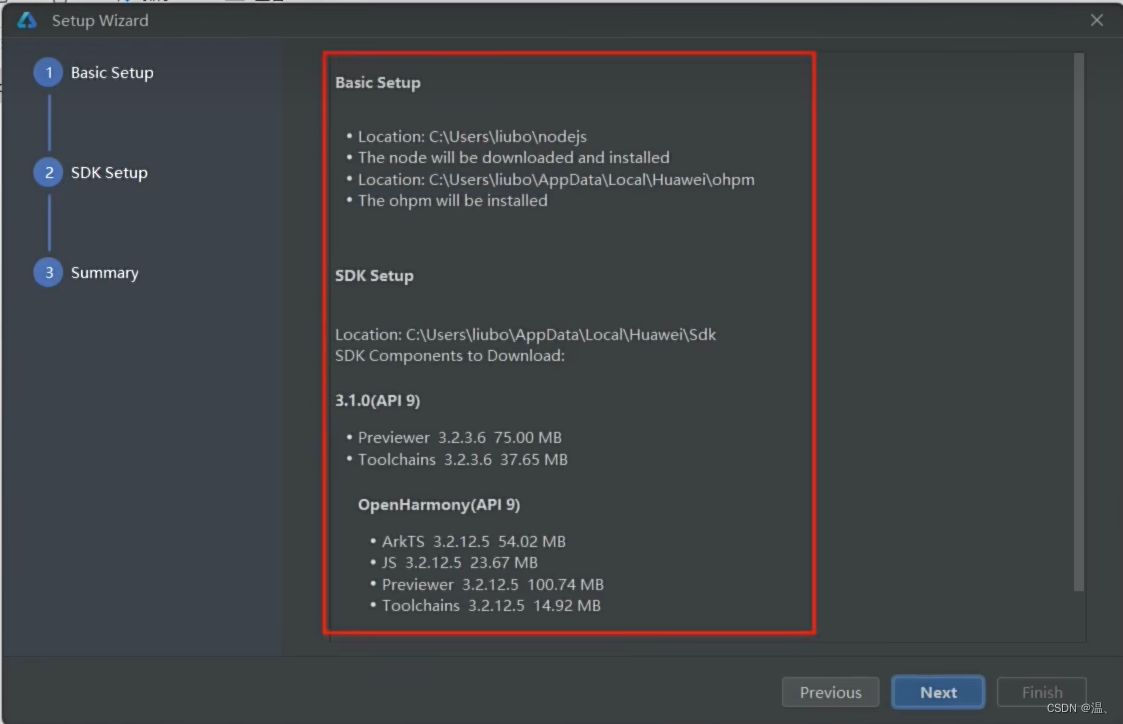HarmonyOS鸿蒙开发环境搭建HUAWEI-DevEco-Studio安装教程

目录
HarmonyOS鸿蒙开发环境搭建HUAWEI DevEco Studio安装教程
废话不多说,简单记录一下DevEco Studio安装,直接开始
1.这是官网,下滑到下方,下载对应平台的开发工具
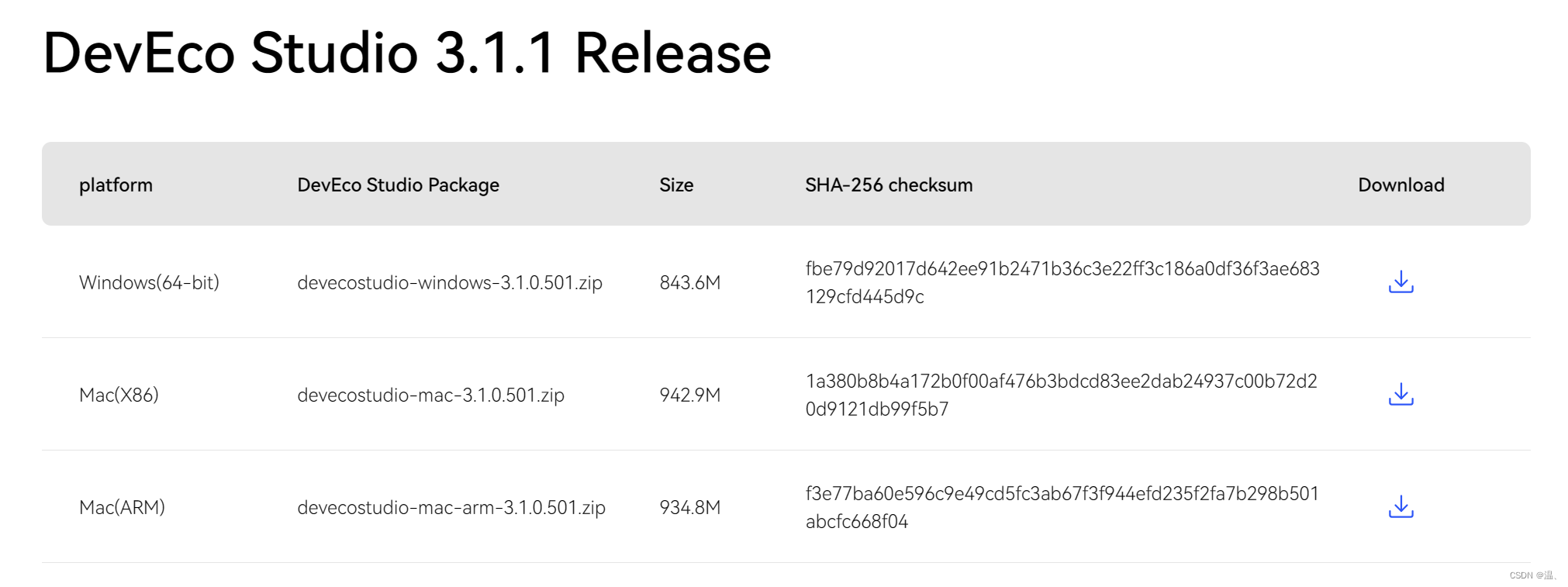
2.双击打开安装程序,点击next
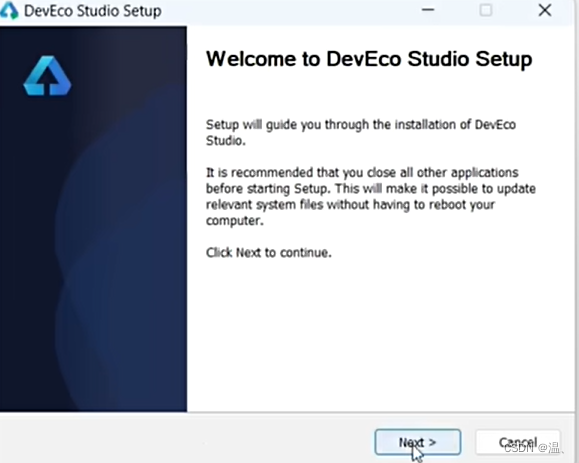
3.选择安装目录
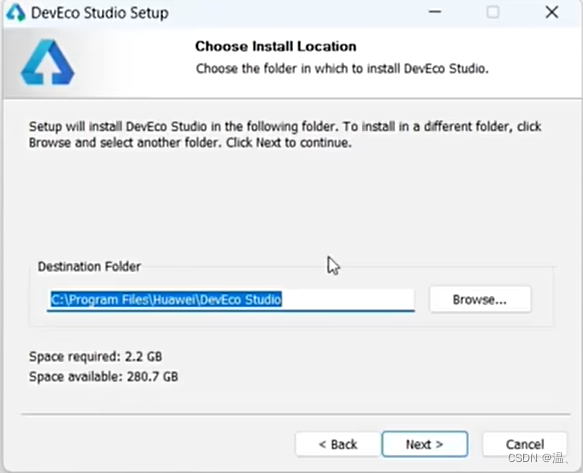
4.配置安装选项,勾选第一个即可(创建桌面快捷方式)

5.这一步无需任何修改
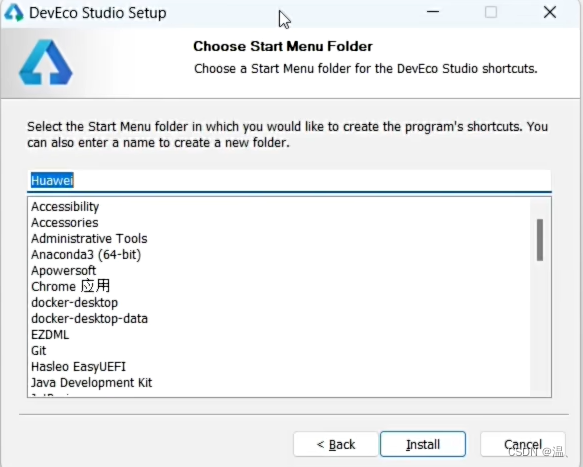
6. 点击install之后等待安装,完成后点击finish即可
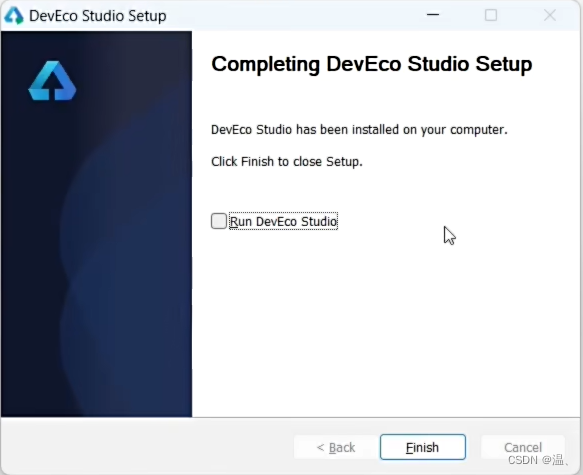
7.环境配置,点开安装好的DevEco Studio,第一步阅读条款,无需理会,直接agree同意
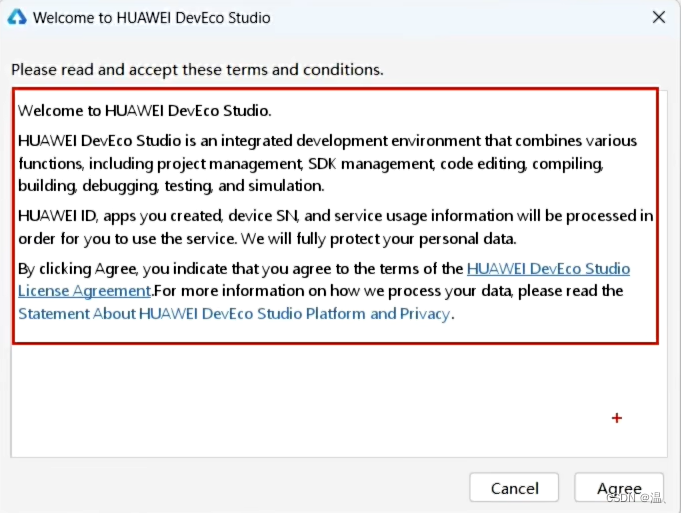
8.然后询问是否导入配置,选择不导入

9.这一步就是配置node环境路径和Ohpm路径,Local本地配置,我们选择install重新下载安装,node就不多赘述了,Ohpm类似npm,是一个包管理工具,记得选择好install路径即可
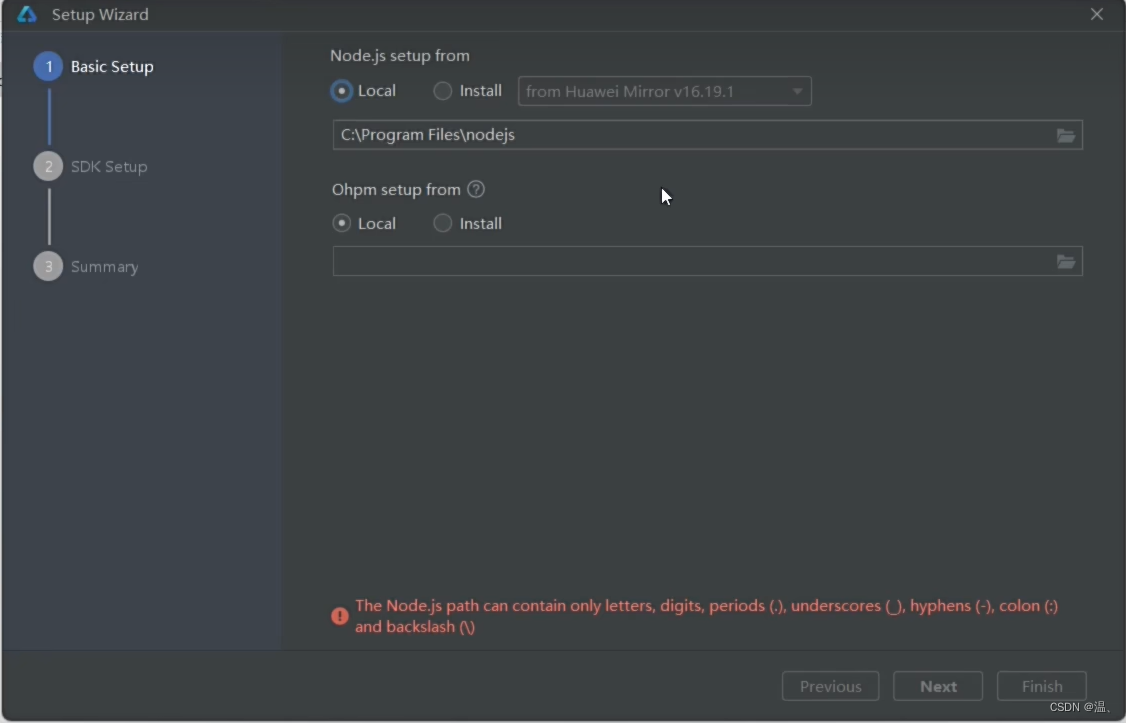
10.这一步配置HarmonyOS SDK路径,根据实际情况选择好路径即可
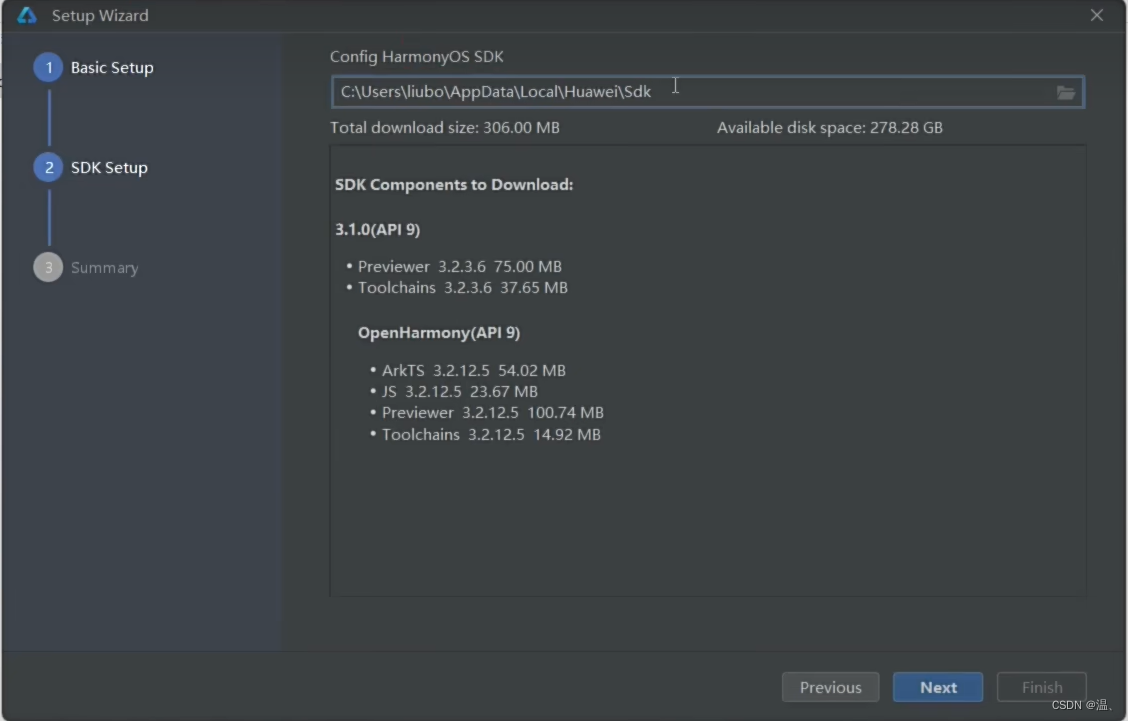
11.这一步主要就是阅读一些协议,我们无脑下一步即可
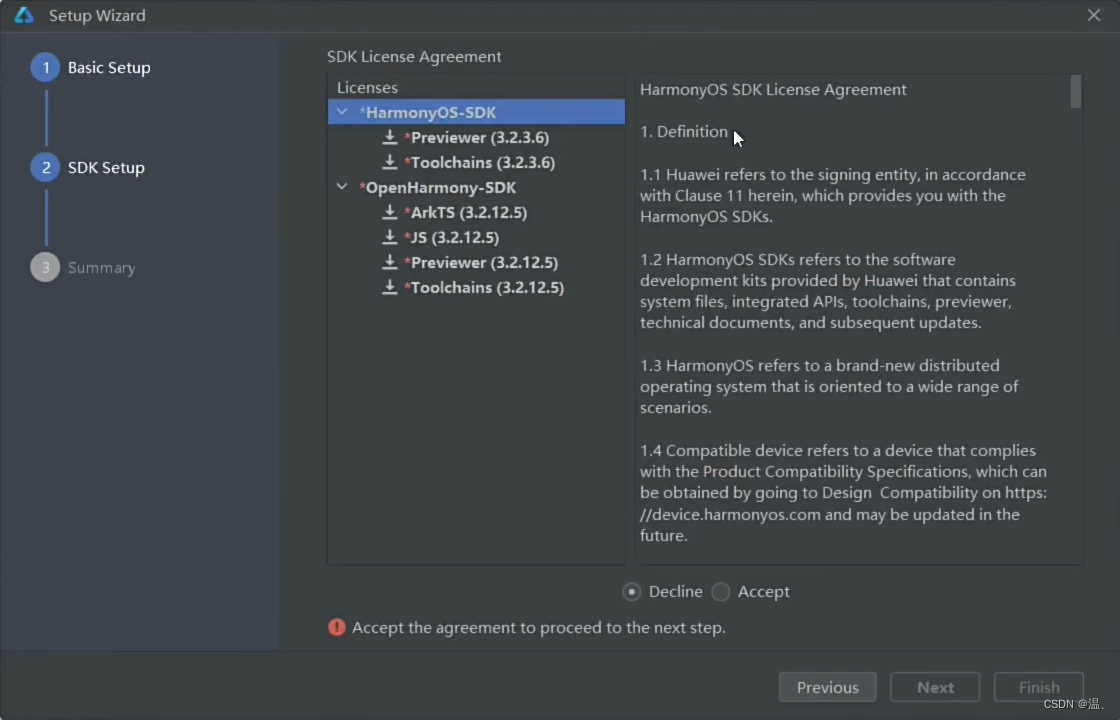
12.最后一步其实就是之前的配置汇总,我们直接下一步即可